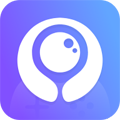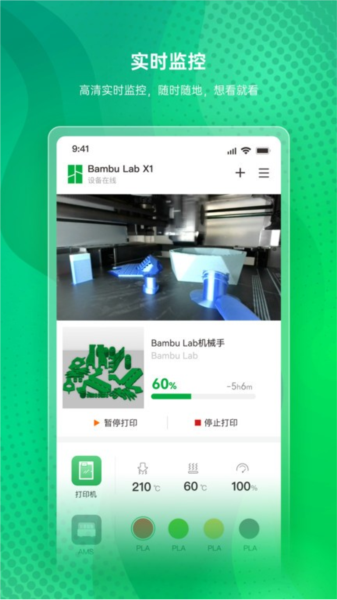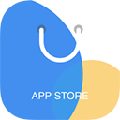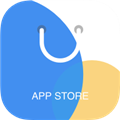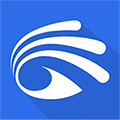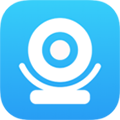软件简介
bambuhandy app,这款3D打印软件让您可以轻松在手机上进行打印操作。您可以使用手机控制上下料,实时查看打印进度,方便地暂停和停止打印,以及监视打印设备的运行状态。无论您是3D打印专家、爱好者还是新手,bambuhandy作为一款免费的3D打印平台,欢迎您的各种建议和反馈,我们愿意与您共同成长。
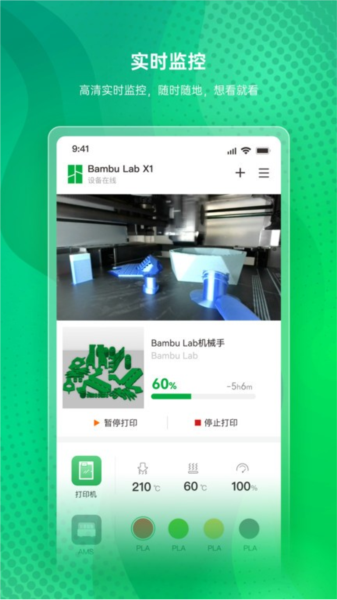
软件介绍
bambuhandy提供打印错误检查和及时纠错功能,自动记录打印过程以便诊断问题。通过App设置和操作打印机十分方便快捷,同时机器助手会指导您操作,提供高清实时监控功能,让您随时随地查看打印情况。延时摄影功能帮助您回顾和分享打印精彩瞬间,开启了3MF打印时代。与之前的STL时代不同,现在X1默认支持3MF格式,让您能够在云端管理整个项目。X1支持PC和手机客户端,可实现局域网打印、广域网云打印,甚至在离线状态通过SD卡进行打印。
软件特色
1, 打印错误检查和纠错功能: 提供自动纠错功能,确保打印过程顺利进行。
2, 机器助手指导: 提供手把手教学,让操作更加简单易懂。
3, 高清实时监控: 随时随地查看实时打印情况。
4, 3MF格式支持: 开启了新的打印时代,更方便管理项目文件。
5, 云端打印管理: 可通过PC或手机客户端实现局域网、广域网或离线打印。
软件体验
开启 3MF 打印时代
在 STL 时代,不同的打印机管理模型文件、打印参数、装配说明、许可证信息和模型图片需要用到不同软件。如今,X1 默认支持 3MF 格式,您现在可以在一个云上管理您的整个项目。
随时随地实现云打印
X1 同时支持 PC 和手机客户端,可以局域网打印,广域网云打印,也可以在离线状态通过 SD 卡实现离线打印。
登录/注册账号
进入主界面后,点击最下方导航栏右侧的我的按钮进入“我的”页面,点击屏幕上方的登录/注册以完成账号注册或登录。
Bambu Handy 支持使用手机号或第三方登录。
 |
 |
添加打印机
在成功登录账号后,点击底部导航栏的设备按钮进入“设备”页面,然后点击绑定打印机以添加打印机。

如何从模型页面开始打印
1.选中心仪的模型后,点击右下角的准备打印。
2.选择打印配置。
3.确认打印机、打印板、耗材等信息无误后,点击最下方开始打印。
4.开始切片,并自动进入设备页面。
软件总结
bambuhandy app提供了一体化的3D打印解决方案,从错误检查到云端打印管理,让用户体验更加便捷。无论您是专家还是初学者,这款应用都能满足您的需求。立即体验bambuhandy,探索无限的创造可能!
更新内容
v2.16.0:
1.新增社区功能
2.优化分享功能:支持 Handy 内分享、微信分享展示卡片
3.搜索场景增加推荐搜索词
4.优化模型和配置举报页面
5.站内信分类外露最新消息内容
v2.15.5:
更强的登录安全:我们增加了新的验证步骤,以更好地保护您的账户。在特定情况下,将触发验证流程,以确保只有您本人可以访问账户。
v2.15.1:
- 修复在打印准备页面使用外挂料盘部分材料丢失的问题。
- 修复部分耗材名称显示错误问题。
v2.15.0:
- 消息中心支持一键已读、删除消息,优化展示样式
- 对新用户增加初始化引导和新手任务
- 模型页新增MakerLab板块
- 3D预览支持查看零件大小
- 自动翻译功能增加开关
- 修复部分设备上零件跳过引导无法点击的问题
v2.14.0:
1. 新增服务中心,整合工单、客服咨询和自助服务
2. 优化搜索体验:搜索结果支持筛选
3. 新增APP推送静默时间设置功能
4. 优化一键打印:耗材匹配和报错说明、零件选择入口
5. 新增耗材颜色名称信息展示
6. 新增机器固件版本发布说明展示
7. 支持积分CN(中国大陆)站点兑换
8. 修复部分手机加载耗材信息失败导致的不能发起打印的问题
9. 修复部分安卓手机通知实时性问题